私は平和な魂になろうとしますが、小さなコンソールフォントのように、それを困難にするものもあ 私の言葉をマーク、友人、いつかあなたの目が老朽化され、あなたはすべてにコード化されたそれらの小さなフォントを読むことができなくなりますし、あ
幸いなことに、Linuxのファンは、あなたのコンソールのフォントを変更することができます。 いつものように、絶えず変化するLinuxの風景はこれを簡単にするものではなく、Linux上のフォント管理は存在しないので、できる限り混乱させます。 この記事では、私は私が最も簡単なアプローチであることがわかったものを示します。
Linuxコンソールとは何ですか?まず、何について話しているのかを明確にしましょう。
私がLinuxコンソールと言うとき、私はTty1-6、Ctrl+Alt+F1からF6を使ってグラフィカルデスクトップからアクセスする仮想端末を意味します。 グラフィカル環境に戻るには、Alt+F7キーを押します。 (しかし、これはもはや普遍的ではなく、Linuxディストリビューションでは異なるマッピングが行われている可能性があります。 Ttyの数が多い場合や少ない場合があり、グラフィカルセッションがF7ではない場合があります。 たとえば、FedoraはデフォルトのグラフィカルセッションをF2に置き、余分なセッションをF1に置きます。)Xとコンソールの両方のセッションを同時に実行できることは驚くほどクールだと思います。
Linuxコンソールはカーネルの一部であり、Xセッションでは実行されません。 これは、グラフィカル環境のないヘッドレスサーバーで使用するのと同じコンソールです。 私はグラフィカルなセッションで端末をX端末と呼び、端末エミュレータはコンソールとX端末の両方の私のキャッチオール名です。しかし、それだけではありません。
しかし、それはすべてではありません。 Linuxコンソールは、初期のANSI時代から長い道のりを歩んでおり、Linuxフレームバッファのおかげで、Unicodeと限られたグラフィックスサポートを持っています。 また、今後の記事で説明するコンソールマルチメディアアプリケーションもいくつかあります。
Console Screenshots
コンソールのスクリーンショットを取得する簡単な方法は、仮想マシン内からです。 その後、ホストシステムからお気に入りのグラフィカルスクリーンキャプチャプログラムを使用することができます。 また、fbcatまたはfbgrabを使用してコンソールから画面キャプチャを行うこともできます。 fbcatポータブルピックスマップフォーマット(PPM)イメージを作成します; これは、任意のオペレーティングシステム上で読み取り可能でなければならない高度に移植性の高い非圧縮画像形式であり、もちろん、あなたが望む fbgrabは、PNGファイルを作成するfbcatfbgrabさまざまな人々によって書かれた浮遊しています。 どちらも限られたオプションを持っており、唯一のフルスクリーンキャプチャを行います。
fbcatルート権限が必要で、ファイルにリダイレクトする必要があります。 ファイル拡張子は指定せず、ファイル名のみを指定してください:P>
$ sudo fbcat > Pictures/myfile
GIMPでトリミングした後、私は図1を取得します。
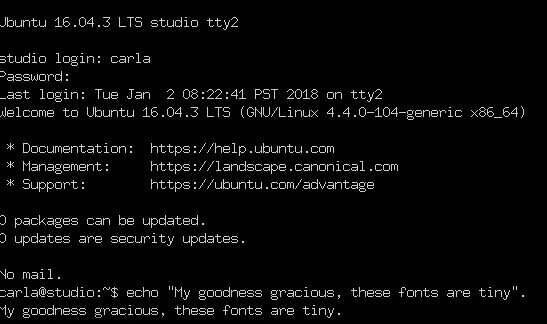
左マージンに少しパディングがあるといいでしょうので、優れた読者の誰かがこれを行う方法を知っていれば、コメントで教えてくださp>
fbgrabman fbgrabfbcatのような画面グラブを作成しますが、明示的にリダイレクトする必要はありません。
$ sudo fbgrab Pictures/myOtherfile
フォントの検索
私の知る限り、インストールされているカーネルフォントをリストする方法はありません。/usr/share/consolefonts/(debian/etc./lib/kbd/consolefonts/(Fedora),/usr/share/kbd/consolefonts(openSUSE)…あなたはアイデアを得ます。
フォントの変更
読み取り可能なフォントは新しい概念ではありません。 古いを受け入れる! 可読性が重要です。 そして、時には新しい光沢のあるものへの急いで失われる設定可能性もあります。Debian/Ubuntu/etcで
。 コンソールのフォントを設定するにはsudo dpkg-reconfigure console-setupsetupconsetupconconsole-setupパッケージの一部です。 Linuxディストリビューションに含まれていない場合は、openSUSEにあなたのためのパッケージがあるかもしれません。また、/etc/default/console-setupを直接編集することもできます。 この例では、Terminus Boldフォントを32ポイントに設定していますが、これは私のお気に入りで、幅を80列に制限しています。P>
ACTIVE_CONSOLES="/dev/tty"CHARMAP="UTF-8"CODESET="guess"FONTFACE="TerminusBold"FONTSIZE="16x32"SCREEN_WIDTH="80"
FONTFACEとFONTSIZEの値は、フォントのファイル名TerminusBold32x16.psf.gzから来ています。 はい、FONTSIZEの順序を逆にすることを知っておく必要があります。 コンピュータはとても楽しいです。 新しい設定を適用するには、setupconshowconsolefontman console-setupを参照してください。
Systemd
Systemdはconsole-setup/etc/vconsole.confを編集してから再起動することだけです。 私のFedoraとopenSUSEシステムでは、インストールされたフォントが16ポイントまでしか上がらず、32が欲しかったので、より大きなサイズを得るために余分なTerminusパ これは、両方のシステム上の/etc/vconsole.confの内容です:
KEYMAP="us"FONT="ter-v32b"
いくつかのより多くのクールなコンソールハック、およびいくつかのマルチメディ
Linuxについての詳細は、Linux FoundationとedXの無料の「Linux入門」コースを参照してください。